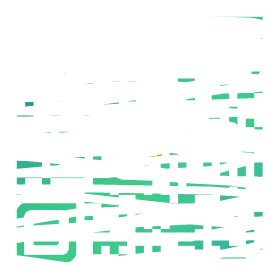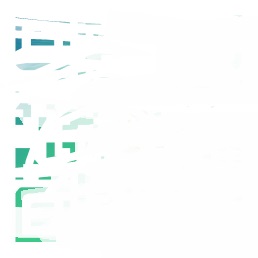一秒打通PS+SD!AI功能免费“平替”,还支持ControlNet?Auto Stable Diffusion Photoshop插件教程,释放轻薄本AI潜力

 Karlo卡洛:
Karlo卡洛:
已经习惯的SD的界面了,虽然PS内置SD很不错,但其实SD里面只要有一个功能就是直接发送到PS图层里就可以解决这些不便了,无非就是省去导入导出的麻烦[脱单doge]不知道能不能直接开发这个功能
【回复】有这个功能,你在SD里面安装一个PS插件就行了,photopea,而且这个PS优化很好不怎么卡,用来修改control net的图片很不错
【回复】回复 @up天才酷爱疯子 : https://github.com/yankooliveira/sd-webui-photopea-embed.git 猛男摄影小东:
猛男摄影小东:
终于解决了困扰我几天没模型,和CONNET不能用的问题了。。到PS插件的最后一个设置(Settings)标签里,将UI从ComfyUI切换到Automatic1111 重新启动PS就好了。有类似的问题小伙伴解决了,帮我顶起来。
【回复】回复 @小葱gccd :兄弟你这么评价我可就有点冤啦,这个问题的根源是插件作者更新的最新版本里优先照顾了ComfyUI的默认地址(8188)进行连接,使用压缩包里的旧版本是不会有类似问题的,解决方案我也给不少朋友留言了。下回碰到问题可以翻翻评论,特别是以时间排列前排的朋友,说不定能解决哈(`・ω・´)
【回复】回复 @bili_20598326698 : 我也是,之前没改Automatic1111之前是找不到模型,改了就一直弹框“Automatic1111 is Offline” 大漠风起沙飞扬:
大漠风起沙飞扬:
出问题的同学可以到插件的github页面详细看下安装步骤,最重要的是注意最下面的第一次使用注意事项!!!第一次使用注意事项!!!第一次使用注意事项!!!
【回复】1、PS插件安装:下载PS插件包解压到文件夹,重命名文件夹名称和插件包名称一,将文件夹复制到PS安装目录下的插件文件夹中;
2、SD插件安装:复制插件Git地址,再到SD中从地址安装插件,粘贴地址点安装即可,安装完重载UI,重载后可能报错,先不管,然后退出SD(网页和后端都退出);
3、首次使用(很重要):
3-1、命令行进入SD的PS插件目录,如"SD安装目录/extensions/Auto-Photoshop-StableDiffusion-Plugin",输入"npm install"按回车安装依赖,系统没有Nodejs环境的自行搜索教程安装好即可,安装好依赖再输入"npm run watch"按回车构建插件(npm run watch成功运行一遍后即可关闭,后续使用也无需运行);
3-2、构建完毕后,官方文档说要运行start_server.bat文件,如果你的插件目录下有deprecated-do-not-use-start_server.bat文件,就无需再运行了,已经废弃,文档未更新而已;
3-3、webui-user.bat文件中COMMANDLINE_ARGS= 后面加上--api,如果有其他参数,加载最后面即可;
4、打开PS,编辑->首选项->插件(或增效工具),勾选启用开发人员模式,确认即可;
5、没了,尽情玩耍...
【回复】在这条底下回复一下哈,我查阅了Github里的Issues,如果按照视频内的操作使用压缩包安装插件,是无需手动运行npm install/start_server等命令的(只有使用UXP方式安装插件才需要手动执行)。
目前的弹窗/重绘无效等问题是由于部分朋友使用绘世启动器内置的Gitcode地址安装WebUI插件时安装到了错误的分支。你可以查看WebUI内的扩展列表,如果显示插件地址为“gitcode.net/xxx”且分支为“Interrupt-bug-fix”,就可以通过如下的方式解决:
1. 在根目录下的Extensions文件夹内删除原扩展文件。
2. 下载简介内网盘里的SD插件压缩包,并解压到Extensions文件夹。
(或者,通过官方仓库页面下载最新的ZIP压缩包)
3. 解压到Extensions文件夹内,关闭命令行(控制台),重启整个WebUI。
*有独立部署基础的朋友,请在extensions文件夹内,直接cmd打开命令行,使用简介内的官方仓库地址进行Git Clone。
实测有效!解决的朋友可以评论留个言哈!
【回复】另外,插件会见生成的图片缓存到以下目录,注意定时清理:
"%userprofile%\AppData\Roaming\Adobe\UXP\PluginsStorage\PHSP\24\External\auto.photoshop.stable.diffusion.plugin\PluginData",
"%userprofile%\AppData\Local\Temp\Adobe\UXP\PluginsStorage\PHSP\24\External\auto.photoshop.stable.diffusion.plugin\PluginData" 月起星九:
月起星九:
一个大坑,Nenly大佬也在下面说了这个问题,就是直接在扩展里面安装插件可能安装到一个分支版本,这个版本有bug,不要下。
正确方法是,使用下面网址去扩展...
【回复】回复 @月起星九 :我已经解决啦 谢谢大佬
【回复】请问一下,我外扩生图的第一步就出问题了,你这边说只能生成一个白色图片,但是我这里可以按照文本成图[笑哭],这是怎么一回事,确认了成图模式选择了out paint 啦啦啦的小黄瓜:
啦啦啦的小黄瓜:
我算是知道为什么outpaint不能使用了。
直接说结论,第一个就是你必须新建画布,然后在做outpaint。
第二个就是下面选项必须选填充,他默认是原图。
奶奶的腿,试了一下午,各种弄终于成功了,一定要新建画布,放图,然后选填充!!!!选填充!!!!
【回复】他奶奶的,选了填充Mask也只生成原图大小,直接他么的用油桶涂黑,全解决,凸(艹皿艹 )
【回复】选择outpaint之后,下面会多出来一个Mask content选项,选择填充。 晋跳跳兔:
晋跳跳兔:
轻薄本入门玩玩AI确实可行,可以先试试,觉得好用再去弄高配电脑,算是大大降低了入门的门槛,AMD在AI这方面看来还是比Intel差点
【回复】虽然目前还比不上英伟达,但比amd还是强得多,openvino这步棋走得不错
【回复】AMD差太多了,我是AU加A显,冲着当年的性价比去的,电脑配了一万5,然而今年后悔死了,生图慢,效果也不好
【回复】你是说的amd显卡和Intel显卡的对比吗?如果是cpu的话amd和Intel没什么区别吧 宇泽同学_:
宇泽同学_:
折腾了一天,基本解决了outpaint外绘不能正常使用的问题。
为了不浪费朋友们的时间,直接说结论:关键在于必须新建画布然后再进行其他操作,没有建画布,直接拖进来打开的图,outpaint不起作用!
说一下折腾的过程:
一开始我都是把我电脑里的图片直接拖进PS里,然后用裁剪工具扩大画布,然后进行outpaint,结果就是不起作用,我还发现他自动获取的蒙版那里居然是一整个黑色,全黑就说明不会填充生成任何图像,蒙版有白色才会生成图像,所以这里就有问题。
我按照评论区置顶区操作,删了装,装了删,在线装,离线装,没有一次成功。
后来偶然的一次,我用插件生成了一张图,然后进行outpaint,成功了!但是这个动作,必须先建一个画布,不然没法操作。
关键就在这里了,我立刻关掉插件生成的图,然后新建一个画布,把我电脑里的图,拖进画布里,然后用裁剪工具扩展画布,ctrl+A全选,进行outpaint,没错,成功了!
就是因为这一个节点,折腾我一天[捂眼]。这个设定不知道是作者故意的还是没有发现。按理说不应该直接打开的图片就不能outpaint啊。希望后续的更新能解决这个问题吧。
【回复】回复 @砖头硬不硬 : 下面的Mask Content:选‘填充’
【回复】回复 @小魚tx : 我新建的画布-拖入图片-裁剪工具扩展画布-进行outpaint 出来的是原图边上给填充了白色 不知道什么原因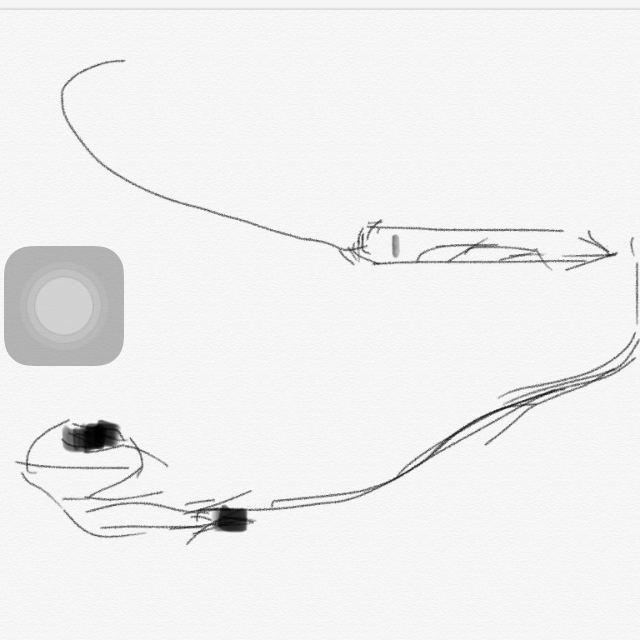 梦黎黎:
梦黎黎:
Intel这算是打破了nv的垄断吧,amd要加油了,amd核显本要跑3分多钟就离谱 炎叔ev:
炎叔ev:
礼貌询问,大佬这个插件可以远程部署嘛?台式机在家跑sd,办公室电脑装这个ps插件[偷笑]
【回复】好家伙’这是另一种贷款上班了
【回复】回复 @酸淡之人 : 没有,你要是有公网ip的话,直接用微软的远程桌面就行,苹果电脑的话美区商店也有Microsoft remote desktop
【回复】你不如远程控制自己家电脑[tv_doge] sunnytree114:
sunnytree114:
解决Please install the Auto-Photoshop-SD Extensionfrom Automatic1111 Extensions tab的方法
1,下载up主的那个软件包PS,SD的两个包,都解压到对应的文件夹里,
2,在127.0.0.1 扩展里,把 https://github.com/AbdullahAlfaraj/Auto-Photoshop-StableDiffusion-Plugin 网址里安装上
3,127的设置里 找到content,把允许其他脚本 进行控制勾上。
4,重启秋叶,再开ps 完美解决~
我电脑暂时是这样解决了,有其他方法的,可以交流
最后感谢up主!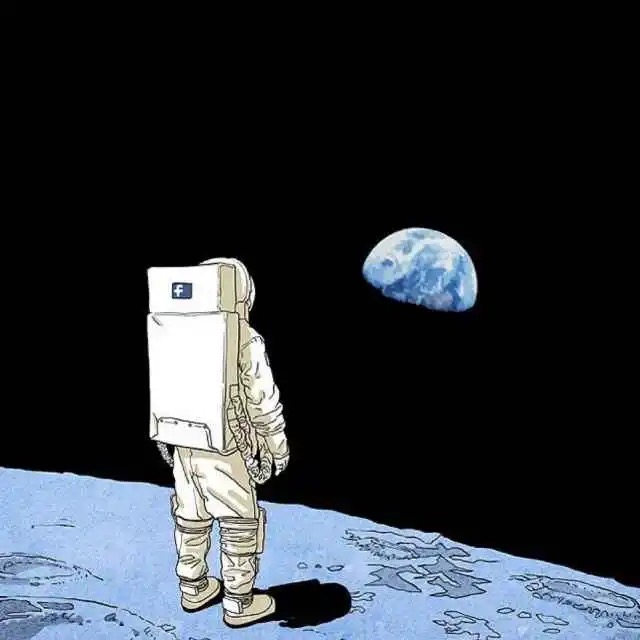 Supluckly_Q:
Supluckly_Q:
大佬,打开PS提示 Please install the Auto-Photoshop-SD Extension from Automatic1111 Extensions tab 怎么办,而且controlnet里没有预处理器。。
【回复】回复 @Nenly同学 : 局部重绘和扩图也有问题,局部重绘设置好蒙版并框选全图后-点击出图生成的图片并不会添加已经规定好的蒙版,生成的还是一张完整的图片。扩图也是,我是跟着视频的步骤,也失败了。[灵魂出窍],文生图和图生图暂时没发现问题。
【回复】整合包安装插件走的是境像gitcode,没有官方版本的插件,把文件删了在命令行输入git clone https://github.com/AbdullahAlfaraj/Auto-Photoshop-StableDiffusion-Plugin.git安装
【回复】回复 @SDADEW : 把过滤器选择none模型和处理器就出来了 巢CC:
巢CC:
有大佬知道这是什么原因吗,模型栏里一直没有模型,显示连接不上comfyui
【回复】在插件的设置栏目里面将ComfyUI改成Automatic1111
【回复】回复 @罗迦亚达 : 对,另外,要保证能联网
【回复】打开插件,【设置】-【SD Url】修改一下端口号,SD-WebUI默认是http://localhost:7860,点击submit、点击Save即可 72009867320_bili:
72009867320_bili:
不显示大模型啥的,controlnet也不显示啥原因? BullA0Li:
BullA0Li:
打开PS插件 准备生成时提示Error: Unable to establish a connection to ComfyUI at theprovided address: http://127.0.0.1:8188.Please ensure thatComfyUl is online and the URL is correct. 你出完图了啊:
你出完图了啊:
大家好,我都用步骤安装,但是出现的问题是PS中的SD插件页面是空白的,只有上面的几个Stable Diffusion/viewer/Controlnet等名称,但是什么也点不了。请问这种情况应该怎么办呢?
【回复】我解决了,正确操作是需要在UP主简介的提供的网站上找到PS插件文件然后下载并解压。而我们之前的在GITHUB下载的压缩文件并不是那个插件文件。插件网址:https://github.com/AbdullahAlfaraj/Auto-Photoshop-StableDiffusion-Plugin/releases/tag/v1.4.1
【回复】回复 @大王巡山不 : 我下载解压好的Auto.Photoshop.SD.plugin_v1.4.1 这个压缩包文件有很多,都是散开的,然后我新建了一个文件夹,以“Auto.Photoshop.SD.plugin_v1.4.1”命名,把解压好的这些文件都放到这个文件夹里,再复制到PS根目录Plug-ins里,就解决了这个问题